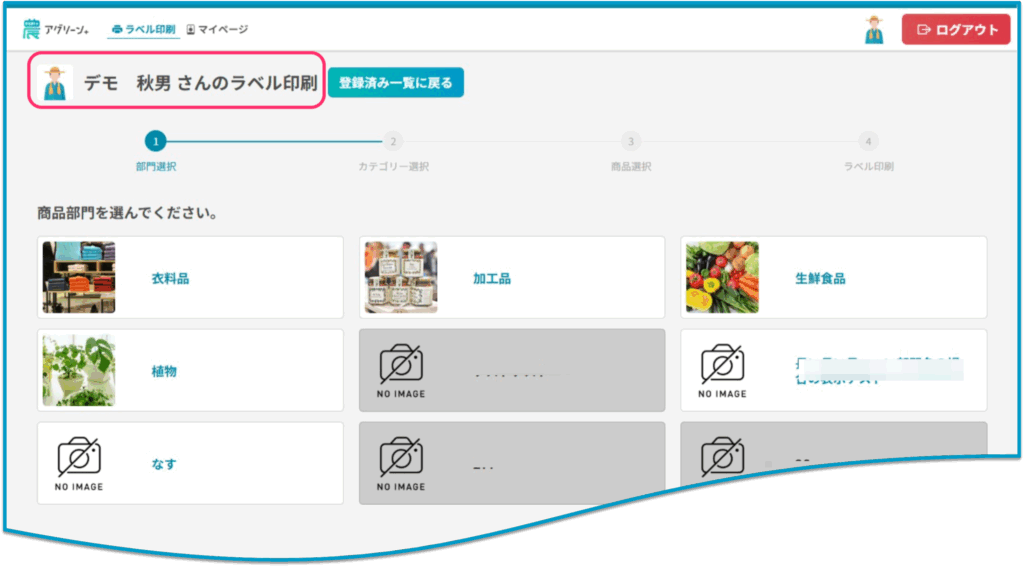QRコードでログインする
ここでは、出品者が QRコードを使ってログインする方法 についてご説明いたします。
QRコードログイン後の出品者向け画面では、商品登録やラベル発行、マイページへのアクセスなど、出品者向けの各種機能をご利用いただけます。
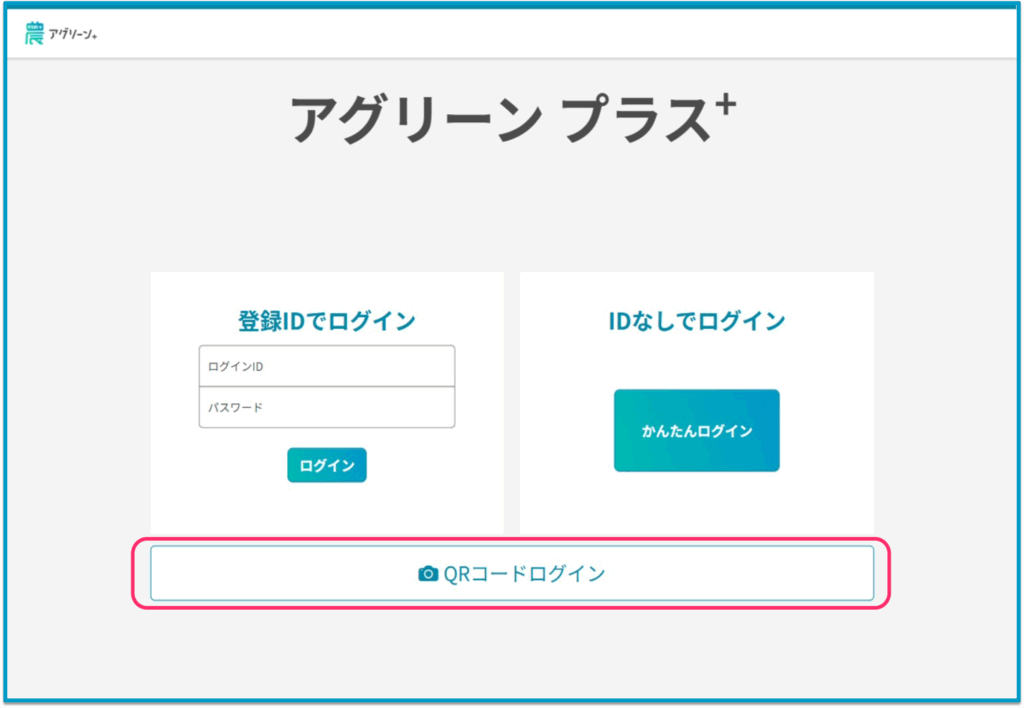
 | ログイン画面に「QRコードログイン」の表示がない場合は、お手数ですが 店舗管理者までお問い合わせください。 「QRコードログイン」をご利用いただくためには、店舗管理者による「出品者ログイン」の設定が「QRコードログイン有効」になっている必要があります。 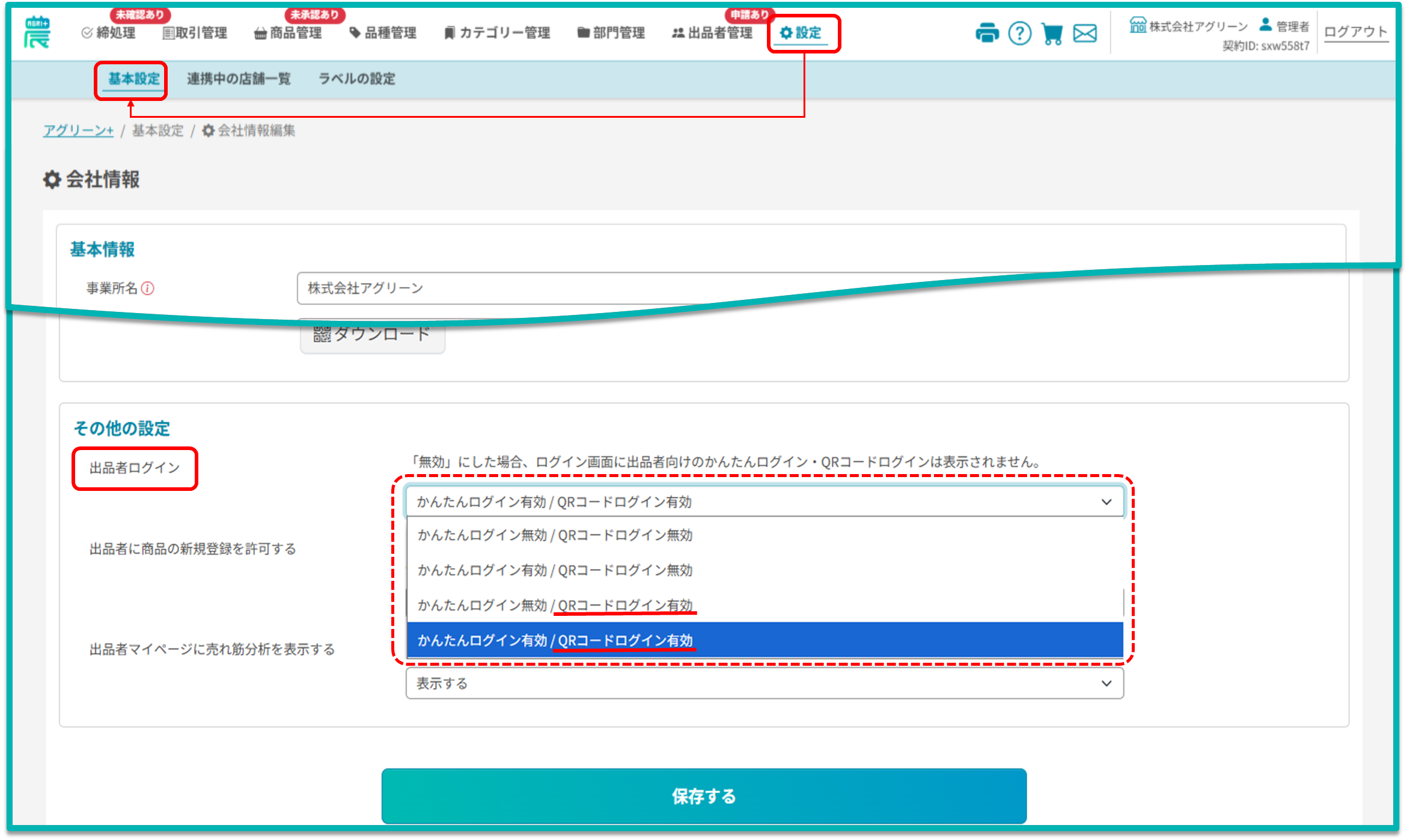 ↑ アグリーンプラス管理者画面≫設定≫会社情報:その他の設定(出品者ログイン) |
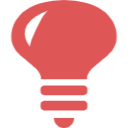 | ログイン前に、出品者用QRコードをご用意ください。 |
QRコードログイン の手順は、以下のとおりです。
| ① 「QRコードログイン」 ボタンを タップ します。 |
「QRコードログイン」ボタンが表示されない場合は、お手数ですが店舗管理者までお問い合わせください。
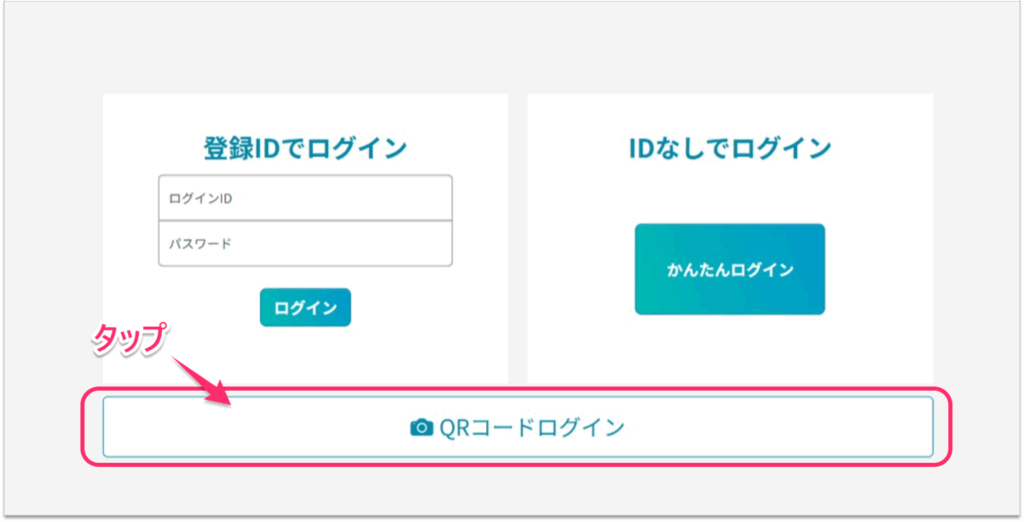
| ② カメラへのアクセスを 許可 します。 |
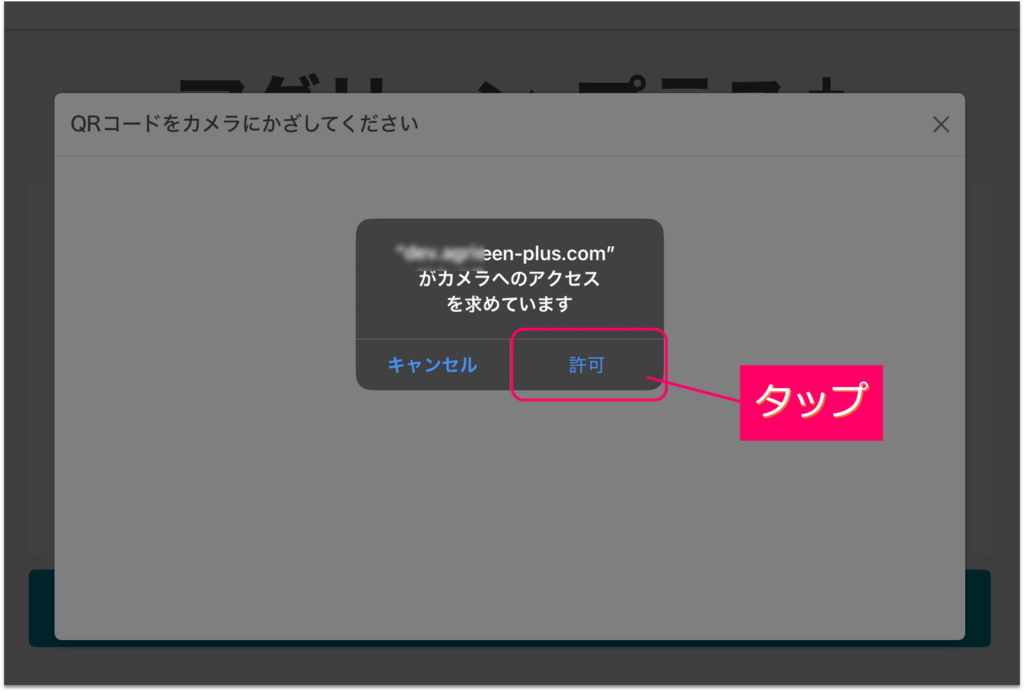
| ③ 出品者用QRコードをカメラに向けてかざします。 |
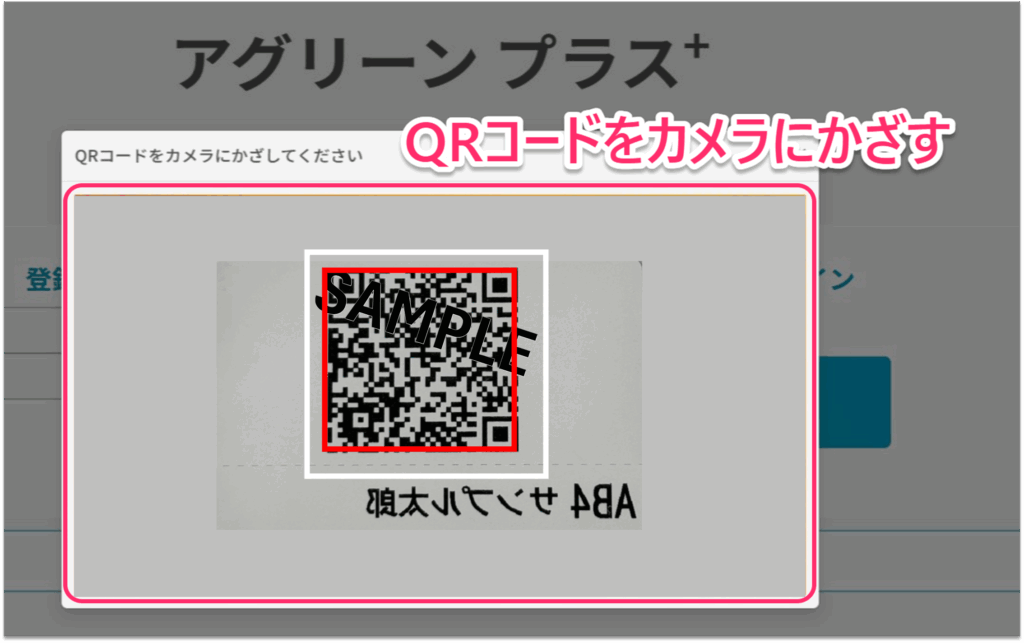
QRコードが正常に読み取られると、出品者向け画面 が表示されます。